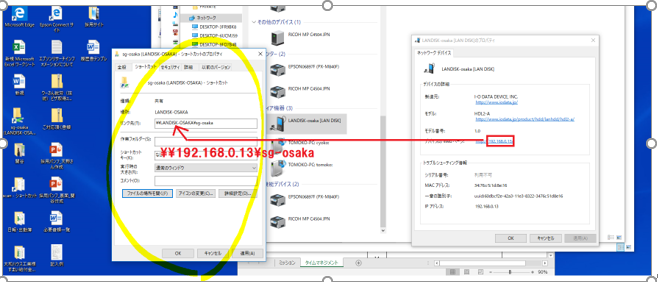LAN-DISKは各オフィスで使用しているオフィス内の共有サーバーのことです。
初期設定以外はほぼ必要ありませんが、バックアップが取れていない等、急ぎの対応が発生する可能性があるので、
状況確認は随時行っていく必要があります。
①インストールについて
Landiskは各支店によって入れ方が異なります(USBやURLを利用するなど)。
それぞれ管理者に確認してください。②ランディスクが繋がらない場合
「ネットワークが…繋がりません」と表示される場合、IPアドレスが違う可能性がある。
・ネットワークのメディア機器から、ランディス選んで、プロパティを開く
→IPアドレスを確認する。・次に、ショートカットのランディスクを開く。
→ランディスクを右クリックしてプロパティを開く
以下補足
LAN-DISK内フォルダの使用方法
限定フォルダを使用出来るPCを新しく設置したり、sg-osaka(全員公開フォルダ)を利用するためにログイン情報を求められたりしたら、まずはユーザーを登録します。
「詳細設定→共有→ユーザー設定→新しいユーザーの登録」から名前とパスワードを設定します。
ユーザーを設定したら、「共有フォルダ設定」から、該当するフォルダを選択して、追加したユーザーを「読み書き」で追加します。
新しいPCでログインしたら、該当フォルダが使用できるようになります。
ユーザー設定や共有フォルダについての備考
一度作成したユーザー情報のパスワードは管理画面から閲覧することは出来ません。また、記録している場所もないので、原則、変更したり新しいPCへ移行したりすることは難しいです。
覚えていたら別ですが、多くの場合、忘れた頃に欲しくなります。なので、新規ログイン=新規設定として対応してください。
共有フォルダはいくも作成することが出来ますが、フォルダごとに設定を行う必要があります。公開設定もですが、以外と大事なのがごみ箱機能です。
もし設定していない場合は、作っておくと良いです。
バックアップについて
バックアップの状況は大阪・新宿のみ、メールで通知があります。
成功していれば問題ないですが、失敗した場合は容量不足や停電等が考えられます。容量不足の場合は対応が必要になります。
まずは画面左側の「ディスク状況」から使用状況を確認します。「内臓」がメインのLAN-DISKの機器で、USBとなっているものがバックアップ用の外付けHDDです。それぞれの容量のバランスを確認してください。次に、「サービス→バックアップ設定」からバックアップの設定を確認します。バックアップ方法は丸ごとコピーする設定と、何日分かの履歴を残す設定の2種類あります。
「履歴」を使用する場合は、「内臓の使用容量×(履歴数+1)」分の空き容量がHDDにあることが必須です。例えば、使用容量が500GBの場合、2日分の履歴を取るとすると、1.5TB以上の空き容量が必要になります。現在使っているHDDは容量がそこまでないので、前日1回分のバックアップしか取っていません。
ファームウェアの更新について
LAN-DISKのシステムの更新が稀にあります。「【I-O DATA】クラウド状態管理NarSuSから定期レポート」というタイトルで下記ユーザーに登録されているアドレスに届きます。「ファームVer. 」が最新となっていない場合は、お昼休みの時間等に、チームビューワーでアップデートする必要があります。設定中はLAN-DISKが使えなくなるので、事前告知をしておいてください。
クラウド状態管理NarSuS(https://www.narsus.jp/)
ID:ogiwara@shigyo.co.jp
PASS:shigyo1353ちなみに、毎月1日に上記管理者アドレス宛に【I-O DATA】クラウド状態管理NarSuSから定期レポートというメールが送られます。
このメールに、ファームウェアが最新かどうか書かれているので、メールが届いたタイミングで確認してもらうのが確実です。
新しいHDDでバックアップ設定を行う場合
HDDはフォーマットしてから使う必要がありますが、今までの経験上LAN-DISKの設定画面から「専用フォーマット」を行ってからでないと、何故かエラーが発生します。
なので、もし、HDDを変更する場合は、接続後、必ず設定画面から「専用フォーマット」で初期化してからバックアップ設定を行ってください。